 tutorial komputer
tutorial komputer
 Penyelesaian masalah
Penyelesaian masalah
 Bagaimana krom dan safari dapat membantu anda menguatkan kata laluan anda
Bagaimana krom dan safari dapat membantu anda menguatkan kata laluan anda
Bagaimana krom dan safari dapat membantu anda menguatkan kata laluan anda
Artikel ini telah dikemas kini sejak penerbitan asalnya pada 4 November 2019.
kesederhanaan kata laluan mengimbangi (untuk kemanusiaan) dengan kerumitan (untuk keselamatan) adalah penting. Menggunakan semula kata laluan di pelbagai akaun berisiko; Akaun yang dikompromi menjejaskan mereka semua. Keselamatan akaun anda hanya sekuat kata laluannya yang paling lemah. Nasib baik, Safari dan Google Chrome menawarkan alat pengurusan kata laluan untuk membantu.
Pengurusan Kata Laluan Google Chrome
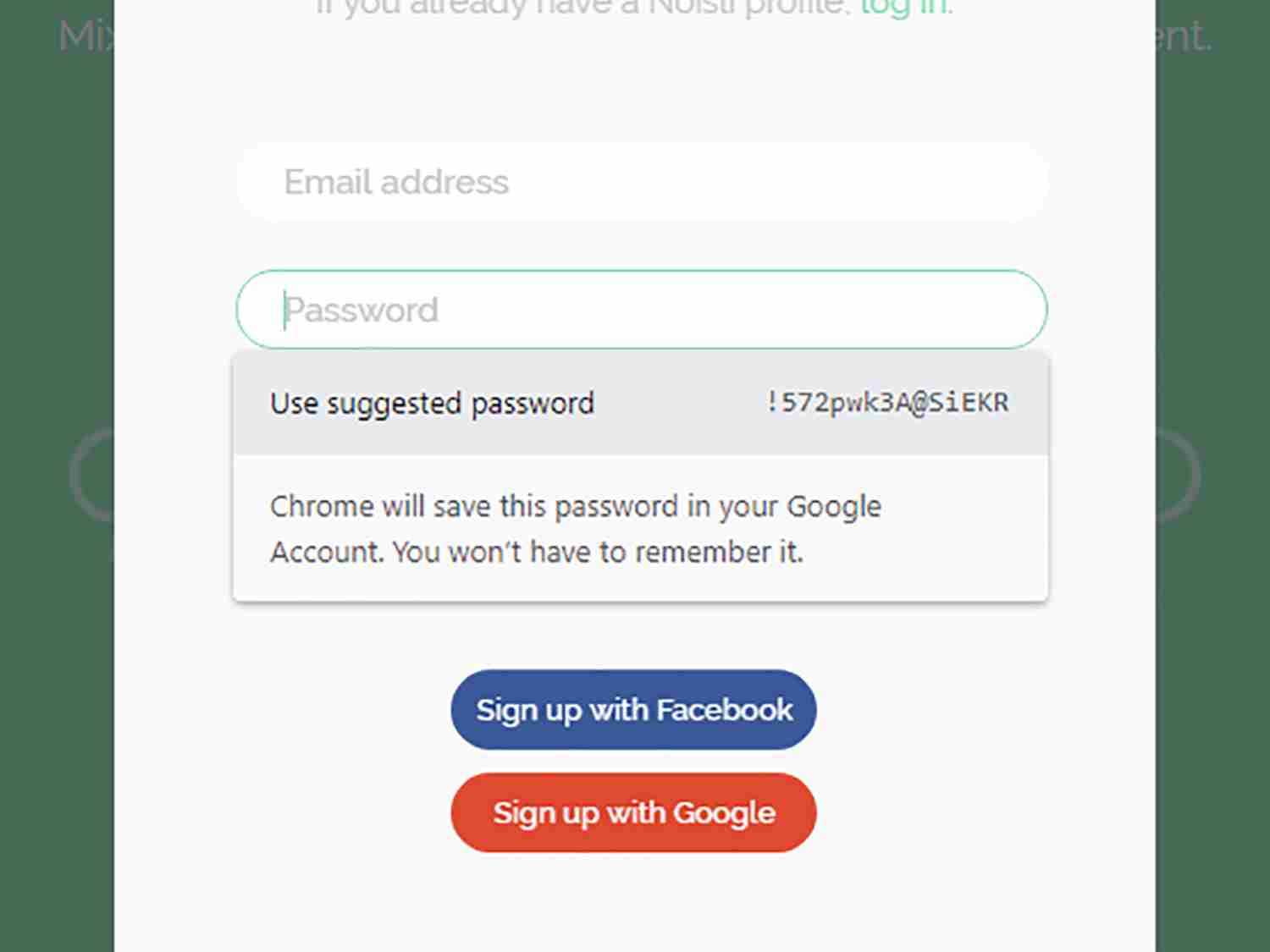
mengakses dan menguruskan kata laluan yang disimpan melalui Tetapan & GT; Autofill & gt; Kata laluan. Di sini, anda boleh melihat, mengedit, atau memadam kata laluan; Gunakan fungsi carian untuk mencari entri tertentu. Anda boleh melumpuhkan petikan penjimatan kata laluan jika dikehendaki.
Ciri "Semak Kata Laluan" mengenal pasti kata laluan pendua atau dikompromi (yang muncul dalam pelanggaran data) dan kata laluan yang lemah. Hasilnya dikategorikan (dikompromikan, digunakan semula, lemah). Klik pautan "Tukar Kata Laluan" untuk mengemas kini akaun yang terjejas. Menangani semua akaun yang ditandai adalah disyorkan, walaupun banyak. Cadangan kata laluan Chrome menyelaraskan proses ini.
Pengurusan kata laluan ini meluas ke Chrome pada Android dan iOS (dengan syarat anda ditandatangani ke dalam akaun Google yang sama). Kata laluan yang disimpan secara automatik pada skrin log masuk yang diiktiraf. Android juga menawarkan pilihan "cadangan kata laluan" untuk penciptaan akaun baru; Ini belum tersedia di IOS Chrome.
Pengurusan Kata Laluan Apple Safari
 Safari menyediakan ciri pengurusan kata laluan yang sama di seluruh peranti Apple. Apabila membuat akaun baru, klik ikon utama (kanan medan kata laluan) dan pilih "Cadangkan kata laluan baru." Anda juga boleh memilih "kata laluan yang kuat" dan "jangan gunakan" untuk memasukkan kata laluan anda secara manual.
Safari menyediakan ciri pengurusan kata laluan yang sama di seluruh peranti Apple. Apabila membuat akaun baru, klik ikon utama (kanan medan kata laluan) dan pilih "Cadangkan kata laluan baru." Anda juga boleh memilih "kata laluan yang kuat" dan "jangan gunakan" untuk memasukkan kata laluan anda secara manual.
Safari menyimpan dengan selamat dan menyegerakkan maklumat log masuk. Kelayakan tersimpan auto-populate di laman web yang diiktiraf.
Untuk melihat kata laluan yang disimpan, akses safari & gt; Keutamaan & gt; Kata Laluan (Pengesahan ID Apple atau Pengesahan ID Touch mungkin diperlukan). Kata laluan disenaraikan mengikut abjad oleh URL laman web; Fungsi carian tersedia. Klik dua kali entri untuk mengedit atau mengeluarkannya. Lumpuhkan log masuk automatik melalui Keutamaan & GT; Autofill, tidak menafsirkan "Nama dan Kata Laluan Pengguna."
Safari juga bendera kata laluan lemah dan pendua dengan tanda seru kuning. Klik dua kali mendedahkan sebab dan tapak yang terjejas. Mengemas kini semua kata laluan yang ditandatangani adalah disyorkan. Gunakan cadangan kata laluan Safari atau buat sendiri. Fungsi ini mencerminkan versi desktop pada iOS (boleh diakses melalui Tetapan & GT; kata laluan selepas membuka kunci peranti). Kata laluan yang lemah dan pendua juga ditandai. Kemas kini kata laluan bendera menggunakan URL yang disediakan dan cadangan safari atau anda sendiri.
Atas ialah kandungan terperinci Bagaimana krom dan safari dapat membantu anda menguatkan kata laluan anda. Untuk maklumat lanjut, sila ikut artikel berkaitan lain di laman web China PHP!

Alat AI Hot

Undresser.AI Undress
Apl berkuasa AI untuk mencipta foto bogel yang realistik

AI Clothes Remover
Alat AI dalam talian untuk mengeluarkan pakaian daripada foto.

Undress AI Tool
Gambar buka pakaian secara percuma

Clothoff.io
Penyingkiran pakaian AI

AI Hentai Generator
Menjana ai hentai secara percuma.

Artikel Panas

Alat panas

Notepad++7.3.1
Editor kod yang mudah digunakan dan percuma

SublimeText3 versi Cina
Versi Cina, sangat mudah digunakan

Hantar Studio 13.0.1
Persekitaran pembangunan bersepadu PHP yang berkuasa

Dreamweaver CS6
Alat pembangunan web visual

SublimeText3 versi Mac
Perisian penyuntingan kod peringkat Tuhan (SublimeText3)

Topik panas
 R.E.P.O. Simpan Fail Lokasi: Di manakah & bagaimana untuk melindunginya?
Mar 06, 2025 pm 10:41 PM
R.E.P.O. Simpan Fail Lokasi: Di manakah & bagaimana untuk melindunginya?
Mar 06, 2025 pm 10:41 PM
R.E.P.O. Simpan Fail Lokasi: Di manakah & bagaimana untuk melindunginya?
 Mudah diperbaiki - Monster Hunter Wilds terus menyusun shaders
Mar 04, 2025 pm 08:05 PM
Mudah diperbaiki - Monster Hunter Wilds terus menyusun shaders
Mar 04, 2025 pm 08:05 PM
Mudah diperbaiki - Monster Hunter Wilds terus menyusun shaders
 Ralat Komunikasi Monster Hunter Wilds di PC, Perbaikan Pantas
Mar 03, 2025 pm 08:02 PM
Ralat Komunikasi Monster Hunter Wilds di PC, Perbaikan Pantas
Mar 03, 2025 pm 08:02 PM
Ralat Komunikasi Monster Hunter Wilds di PC, Perbaikan Pantas
 Windows 11 KB5052094 gagal dipasang? Betulkan sekarang!
Mar 01, 2025 am 01:16 AM
Windows 11 KB5052094 gagal dipasang? Betulkan sekarang!
Mar 01, 2025 am 01:16 AM
Windows 11 KB5052094 gagal dipasang? Betulkan sekarang!
 Ciri -ciri Baru di Windows 11 KB5052093 & Pembetulan kerana tidak memasang
Mar 01, 2025 am 01:15 AM
Ciri -ciri Baru di Windows 11 KB5052093 & Pembetulan kerana tidak memasang
Mar 01, 2025 am 01:15 AM
Ciri -ciri Baru di Windows 11 KB5052093 & Pembetulan kerana tidak memasang
 Cari Monster Hunter Wilds Simpan Lokasi Fail & Sandaran Data
Mar 03, 2025 pm 08:01 PM
Cari Monster Hunter Wilds Simpan Lokasi Fail & Sandaran Data
Mar 03, 2025 pm 08:01 PM
Cari Monster Hunter Wilds Simpan Lokasi Fail & Sandaran Data
 Bagaimana untuk memperbaiki ralat pasukan Microsoft 9HEHW di Windows?
Mar 07, 2025 am 12:00 AM
Bagaimana untuk memperbaiki ralat pasukan Microsoft 9HEHW di Windows?
Mar 07, 2025 am 12:00 AM
Bagaimana untuk memperbaiki ralat pasukan Microsoft 9HEHW di Windows?
 Sorotan pada KB5053606 tidak memasang untuk Windows 10, langkah tepat
Mar 13, 2025 pm 08:02 PM
Sorotan pada KB5053606 tidak memasang untuk Windows 10, langkah tepat
Mar 13, 2025 pm 08:02 PM
Sorotan pada KB5053606 tidak memasang untuk Windows 10, langkah tepat





